WhatsApp有一個功能可以讓傳送者知道接收者是否已經看到了訊息。當某條訊息的2個灰色的勾勾成藍色時,表明接收者已經閱讀了該訊息。但有些時候,我們會不小心在有時間回復之前就讀了訊息。
那麼WhatsApp 已 讀不回訊息怎麼才能不被發現呢?
你可以在網上看到很多回復,但有些是無效的。無論如何,這裡有詳細的告訴了你哪些已 讀 不 回 神器可行或不可行,幫助你做出正確的選擇。

方法1: 禁用閱讀已讀標簽和最後上缐時間
這個方法有用嗎: 有用,你可以查看完整的WhatsApp聊天紀錄。
讓我們從官方的方法開始,看看如何在發件人不知道的情況下閱讀WhatsApp訊息 - 禁用閱讀已讀標簽和最後上缐時間。有了它,你的朋友將無法知道你在網上並已經閱讀了他們的訊息。
如何在發件人不知道的情況下閱讀WhatsApp上的訊息
步驟 1. 打開你手機上的WhatsApp
步驟 2. 點擊「設定」>「隱私」,然後取消勾選「已讀標記」。
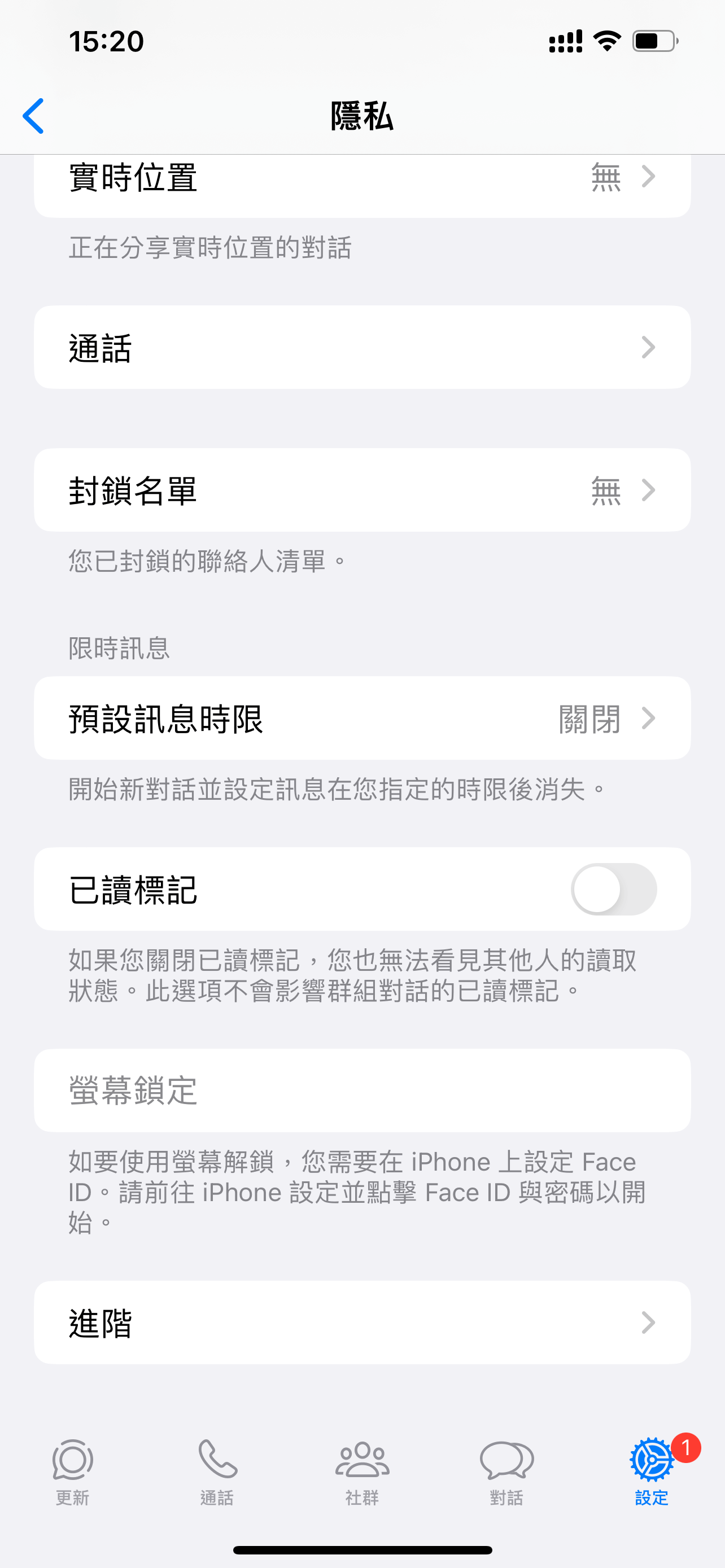
相同的,關閉這個功能後,你將無法知道對方是否已讀了你的WhatsApp訊息。
方法2:在線秘密查看WhatsApp訊息
隱蔽性: 100%不被發現
適用於:Android & iOS 設備
這個方法能夠實現嗎: 當然,通過使用下方工具,你可以看不顯示已讀查看所有人給你傳送的簡訊。
也許你正處於和另一半的冷戰中,渴望偷偷瞄一眼他發給你的訊息內容。這時你就可以考慮使用一款專業的WhatsApp訊息查看器 - KidsGuard for WhatsApp。只要你在自己的手機上提前裝上它,就能在控制面板上實時查看你WhatsApp帳號上的所有訊息,而一點兒痕跡都不會留下。
這樣一來,你就能毫無壓力地在WhatsApp不顯示已讀的情況下,輕鬆地閱讀所有對話訊息啦。
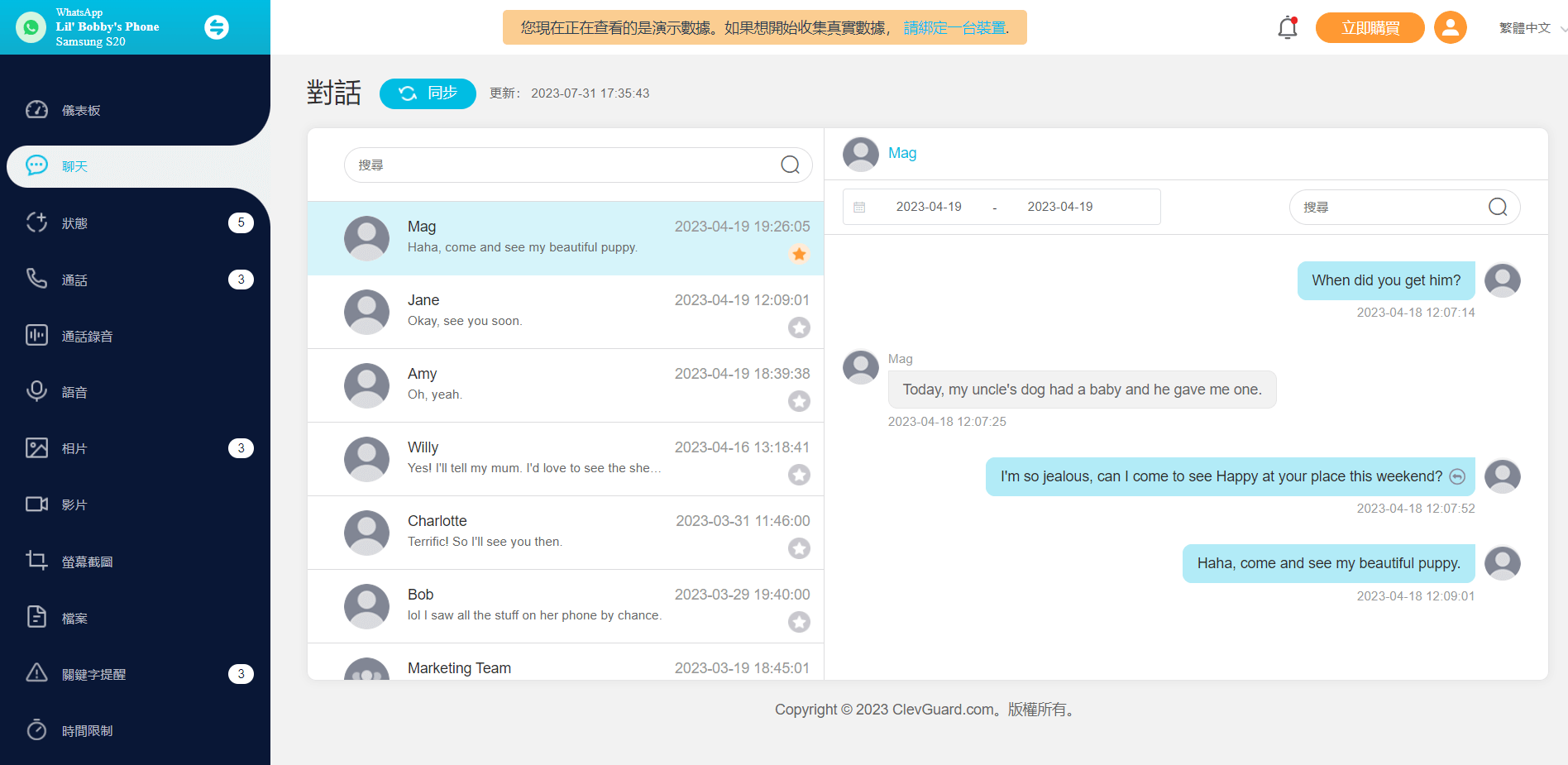
如何在WhatsApp已讀不回不被發現
步驟 1.註冊一個帳戶
你可以點擊下面的"註冊"按鈕,用你的電子郵件在KidsGuard的官方網站註冊,並獲得許可證,以便使用WhatsApp追蹤功能。
步驟 2.在手機上安裝KidsGuard for WhatsApp
拿到目標裝置,從www.installapk.net,下載應用程式。按照螢幕上彈出的指示,完成配置。

步驟 3. 開始閱讀WhatsApp訊息
你可以使用任何瀏覽器訪問KidsGuard for WhatsApp的在線門戶。在這裡,所有的WhatsApp訊息都被收集起來,以及目標裝置的10多個其他功能。
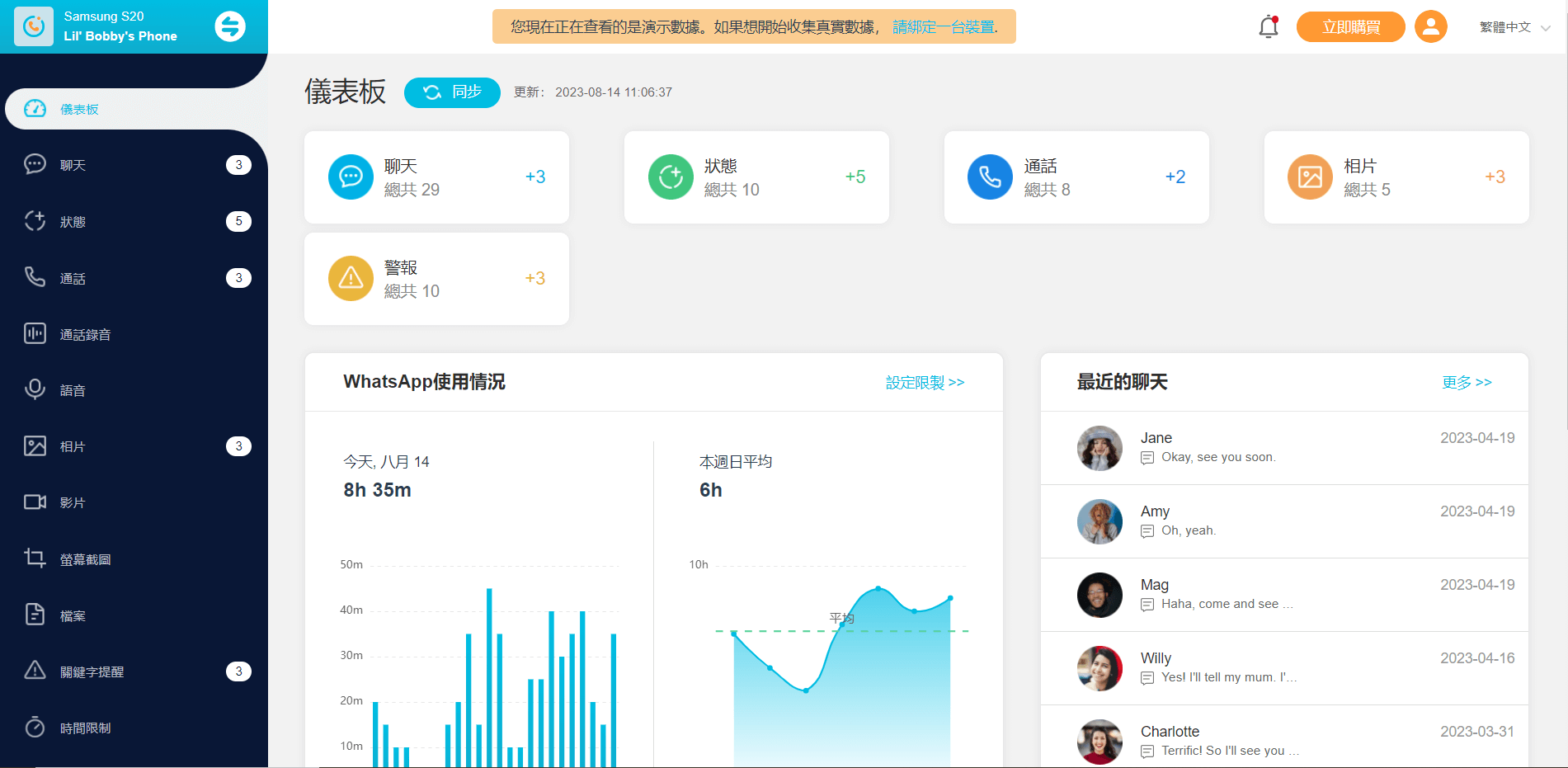
方法3:從通知欄中閱讀
這個方法有用嗎: 有用,但你只能查看WhatsApp訊息的一部分。無法看到照片、視頻、gif和文件。
事實上,我們可以通過通知欄來通知任何應用程式的任何更新,而無需打開該應用程式。只有當你打開WhatsApp應用閱讀訊息時,藍色的刻度才會顯示。因此,你可以利用這一設施,在不打開聊天的情況下閱讀WhatsApp訊息。
然而,請確保你在閱讀通知欄上的訊息時要足夠小心,直到你真正準備好回复它們。
如何透過通知欄在whatsapp已 閱不回不被發現:
步驟 1. 打開WhatsApp
步驟 2. 轉到設定。
步驟 3. 向下滾動找到通知,打開顯示通知和顯示預覽。
步驟 4. 現在退出WhatsApp。你可以通過向下滑動通知中心來訪問WhatsApp訊息。

如果消息的數量太長,你將無法從通知欄中看到完整的內容。此外,照片、視頻和其他媒體文件也不能在這裡訪問。
方法4:使用Android的WhatsApp小工具
這個方法有用嗎: 有用,但是你只能閱讀WhatsApp訊息,不能預覽照片和視頻。
你可能知道Android為WhatsApp提供了一個小工具。因為通過小工具閱讀並不能打開應用程式,實際上你可以保持藍色的勾勾不顯示。你可以隨時在你的主螢幕上添加這個小工具,並偷看WhatsApp訊息。
如何使用小工具在whatsapp已讀不回不被發現:
步驟 1. 長按你的Android手機的主螢幕。
步驟 2. 你可以在下方的任務欄中找到Widgets。點擊它。
步驟 3. 滑動找到WhatsApp聊天小工具,並把它添加到主螢幕上的任何空位。
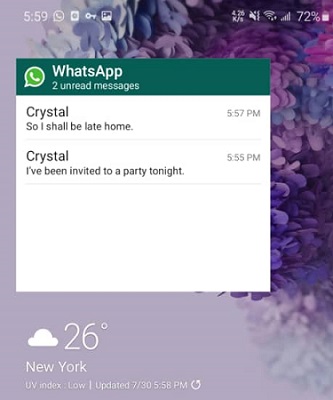
它只適用於Android。此外,你不能看到照片和視頻文件。
方法5:借助於iPhone的3D Touch
這個方法有用嗎: 有用,你可以在螢幕上預覽一些WhatsApp訊息或照片。
因此,如果你想知道如何在iPhone上閱讀WhatsApp訊息而不被發件人知道,我們將介紹3D Touch功能,讓你預覽WhatsApp訊息。只要確保你的iPhone型號是iPhone 6s及以上。
如何在whatsapp已讀不回不被發現:
步驟 1. 打開WhatsApp聊天紀錄,但不要進入某人的確切對話。
步驟 2. 點擊並按住你想查看的未讀訊息的聊天紀錄。
步驟 3. 會彈出一個窗口,你可以在不打開它的情況下看一眼對話。
值得注意的是,你應該在窗口外點擊關閉它,否則你會打開對話,從而觸發閱讀收據狀態。
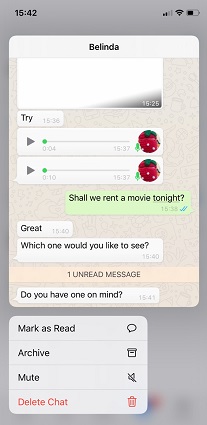
這種方法是螢幕的預覽,所以如果要顯示的數據比螢幕空間多,你就不能查看所有未讀訊息。 Android手機也不支持。
方法6:在飛行模式下閱讀WhatsApp訊息
這個方法有用嗎: 不,它只是延遲了已讀提示。
如果你在Google上搜索如何在Android/iPhone上閱讀WhatsApp訊息而不被發件人知道,你一定看到過在飛行模式下查看訊息的方法。它真的有用嗎?
答案可能會讓你失望,你不能在WhatsApp已讀不回不被發現
飛行模式被禁用,也只是延遲信號傳送給對方的手機,連結恢復之後對方還是會知道。你唯一能得到的是幾個小時的思考時間,在你連接到互聯網之前如何回复它,而對方會立即知道你已經閱讀了他們的訊息。
步驟 1. 當你收到WhatsApp訊息時,刷下你的設定頁面並打開飛機/飛行模式。
步驟 2. 在發件人不知情的情況下閱讀所有WhatsApp訊息。
步驟 3. 一旦你閱讀了,關閉飛機模式。然後WhatsApp會自動傳送已讀收據。
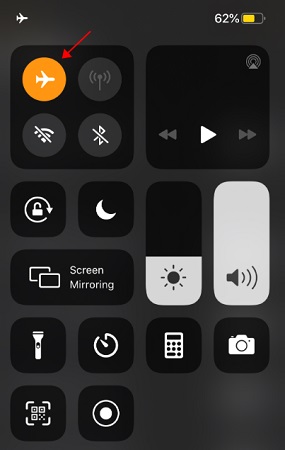
方法7:將WhatsApp訊息標記為未讀
這個方法有用嗎:不行,你不能把收到的WhatsApp訊息標記為未讀。
WhatsApp用戶現在可以將訊息標記為 "未讀",即使它們已經已讀了。這個功能的目的是為了提醒自己,如果你沒有時間立即處理某條訊息,就回頭去看。
不幸的是,這對收件人仍然不起作用。你就算將其標記為未讀,也無法欺騙你的朋友認為它還未讀。
步驟 1. 點擊並按住你WhatsApp上的任何對話。
步驟 2. 撥動右上角的三個小點。
步驟 3. 選擇"標記為未讀"選項。
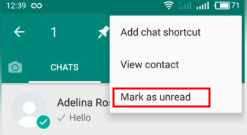
方法8:閱讀後刪除WhatsApp訊息
這個方法有用嗎:沒有,因為他們知道你在刪除訊息之前已經閱讀過。
WhatsApp為所有Android,iOS和Windows手機用戶推出了刪除功能。重要的是要知道它究竟是如何運作的。如果你在7分鐘內錯誤地傳送了一條WhatsApp訊息給某人,你可以為你的一方和接收方刪除它。如果你想刪除接收方的訊息,你只能為你一方刪除,這意味著接收方仍然可以獲得該訊息。
正如你所看到的,如果你想通過刪除訊息來欺騙別人,使其認為你沒有看到他們的訊息,這是不可能的,因為他們知道他們首先向你傳送了訊息。
步驟 1. 點擊,按住並選擇訊息幾秒鐘。
步驟 2. 點擊位於螢幕底部的刪除圖標。
步驟 3. 你可以選擇"幫我刪除"。
結語
好啦,以上就是所有可行和不太可能的方法,教你在不打開或不通知發送者的情況下偷偷看WhatsApp訊息。你最喜歡哪一種方法呢?還是你有其他的機智辦法?歡迎在下方評論區與我們分享。
此外,如果你想在WhatsApp上已讀不會且不被發現,KidsGuard for WhatsApp 絕對能滿足你的需求,給你最佳的效果。何不立刻試一試呢?









